Как да намеря първата стойност, която не е равна на стойност като 0 в Excel?
Има няколко клетки, включващи числа в Excel, сега искате да намерите първата стойност, която не е равна на нула, как можете бързо да се справите с нея, без да я проверявате една по една?

Намерете първата стойност, която не е равна на конкретна стойност с формула
За да намерите първата стойност, която не е равна на конкретна стойност, можете да използвате помощна колона за дефиниране.
1. Изберете клетка в съседство с колоната, която искате да намерите, и въведете тази формула =АКО(A1=0;"Равно";"Не е равно"), Натиснете Въведете и плъзнете манипулатора за запълване надолу, за да запълните клетките с формула.
Във формулата 0 е стойността, на която искате да намерите клетка, която не е равна, можете да я промените според нуждите.
Намерете стойностите, които не са равни на конкретна стойност с условно форматиране
С функцията за условно форматиране можете бързо да маркирате клетките, които не са равни на конкретна стойност.
1. Изберете клетките, които използвате, щракнете Начало > Условно форматиране > Ново правило. Вижте екранна снимка:
2. В Ново правило за форматиране кликнете върху Форматирайте само клетки, които съдържат от Изберете тип правило раздел, изберете Стойност на клетката, не е равно на от падащите списъци в Форматирайте само клетки с раздел, след което въведете нула в текстовото поле.
3. кликване формат, В Форматиране на клетки диалог, под Напълнете изберете един цвят, за да маркирате клетките.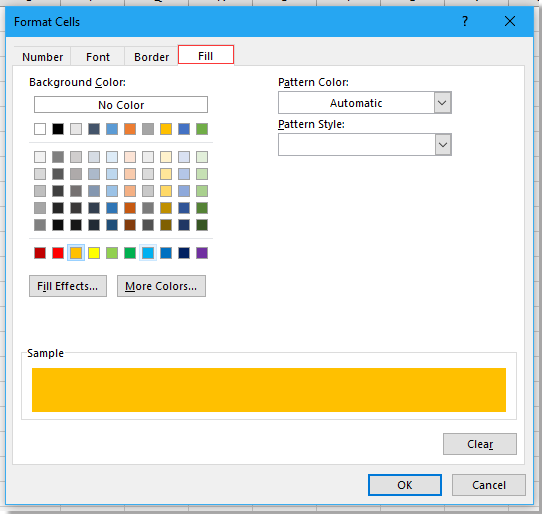
4. кликване OK > OK за затваряне на диалогови прозорци, след което клетките, които не са равни на нула, се маркират с посочения цвят на фона.
Намерете стойности, които не са равни на конкретна стойност с Kutools за Excel
Ако искате да редактирате групово или да посочите местоположенията на стойностите, които не са равни на определена стойност, можете да използвате Kutools for ExcelЕ Select Specific Cells полезност.
| Kutools за Excel, с повече от 300 удобни функции, прави работата ви по-лесна. |
След инсталиране Kutools за Excel, моля, направете следното:(Безплатно изтегляне Kutools за Excel сега!)
1. Изберете клетките, които използвате, и щракнете Kutools > Select > Select Specific Cells.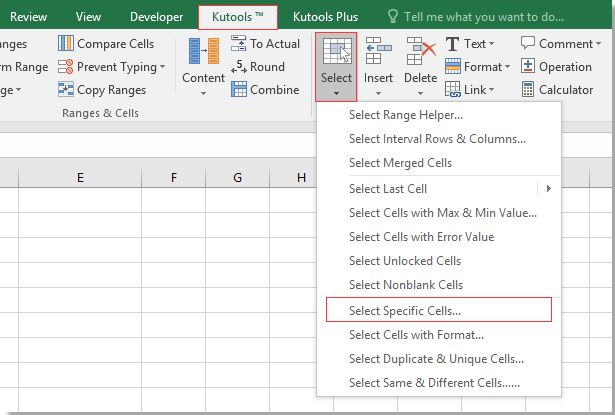
2. В изскачащия диалогов прозорец проверете типа селекция, както е необходимо, и в Specify type падащ списък, изберете Does not equalи въведете нула в следващото текстово поле.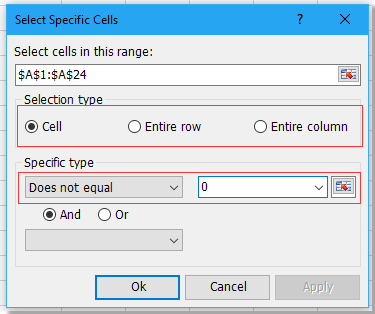
3. кликване Ok, изскача диалогов прозорец, за да ви каже броя на клетките, които са избрани.
4. кликване OK, сега всички клетки, които не са равни на 0, са избрани, можете да изтриете, редактирате или добавите цвят към тях, както е необходимо.
Демонстрация
Най-добрите инструменти за продуктивност в офиса
Усъвършенствайте уменията си за Excel с Kutools за Excel и изпитайте ефективност, както никога досега. Kutools за Excel предлага над 300 разширени функции за повишаване на производителността и спестяване на време. Щракнете тук, за да получите функцията, от която се нуждаете най-много...

Раздел Office Внася интерфейс с раздели в Office и прави работата ви много по-лесна
- Разрешете редактиране и четене с раздели в Word, Excel, PowerPoint, Publisher, Access, Visio и Project.
- Отваряйте и създавайте множество документи в нови раздели на един и същ прозорец, а не в нови прозорци.
- Увеличава вашата производителност с 50% и намалява стотици кликвания на мишката за вас всеки ден!
